
line主題更換教學 網友自製主題下載點提供
最近網路上最夯的就是 Line主題更換教學吧,原本官方只釋出兔兔的主題,到目前為止仍無另外釋出其他的主題,但已經有其他強大的網友發現如何利用原本兔兔的主題來更換成其他自已喜歡的主題,過程也非常的簡單,比跨區下載表情圖案還容易的多,以下就讓小編為各位示範在 Android 與 iOS 上如何更換網友們製作的Line主題吧,目前網友們製作的主題面板有拉拉熊、史迪奇、進擊的巨人、哆啦a夢、凱蒂貓與各大知名的動漫主角哦。
Android 專用區 –
藍色版兔兔:載點 (Ctrl+F 搜尋”按此下載”)
蠟筆小新:載點
柯基:載點 (Ctrl+F 搜尋”載點”)
拉拉熊:載點 (Ctrl+F 搜尋”Download Links”)
海賊王:載點 (Ctrl+F 搜尋”下載連結”)
七龍珠:載點 (Ctrl+F 搜尋”Download Links”)
iOS 專用區 – 載點 | 三色拉拉熊載點 (Ctrl+F 搜尋”主題包”)
礙於動漫圖像版權,敝站恕不主動提供備用載點,請見諒。
下載完成後請解壓縮備用,並繼續閱讀下面的教學。
▽▼▽▼▽▼▽▼▽▼▽▼▽▼▽▼▽▼▽▼▽▼▽▼▽▼▽
Android Line主題更換教學
建議使用「Line主題更換器 或 我就是要換主題」的APP來更換主題會更快速哦!
Android 主題圖案位置:
/Android/data/jp.naver.line.android/theme/a0768339-c2d3-4189-9653-2909e9bb6f58
▼ 請先到 Line > 設定 中下載兔兔的主題套用,以利下面的教學。

▼ 請先使用手機用USB線連接電腦,並直接瀏覽上方那串手機內的目錄位置,您會看到 themefile 這個檔案,這個就是兔兔主題的位置。

▼ 把下載好的 themefile 直接拖曳或複製貼上到這個位置裡,直接覆蓋掉,接著把 Line 從系統中關掉,再重啟就會發現原本兔兔的主題變成您想要的主題了。

iOS Line 主題更換教學:
iOS 主題圖案位置:
Library>Application Support>Theme Packages>a0768339-c2d3-4189-9653-2909e9bb6f58
必備軟體:iTools下載點
▼ 先開啟 iTools 備用,接著將 iPhone 連接USB到電腦,iTools 偵測到手機後請打開應用程式的選項,接著在右側找出 LINE 的位置,點擊檔案管理。
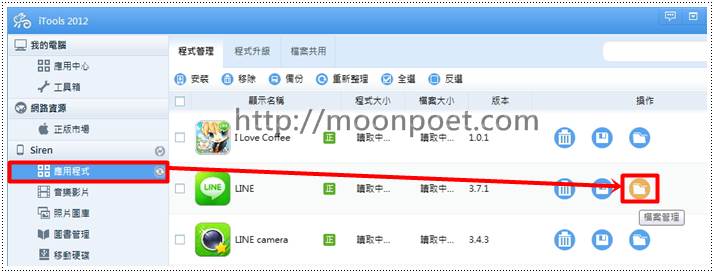
▼ 進入檔案系統後請直接進入上述的主題目錄下,這三個檔案便是兔兔原本的主題檔。
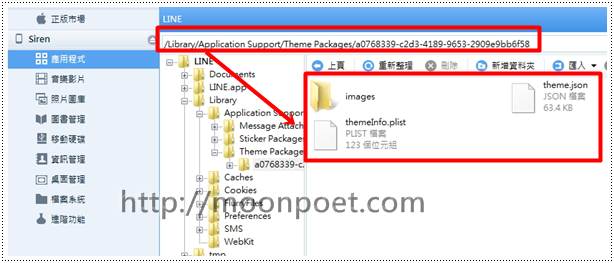
▼ 將自已下載的主題檔案複製起來,準備貼到上述的位置中。
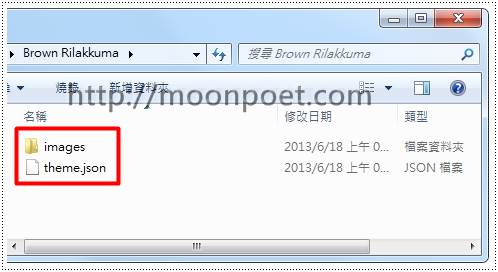
▼ 再回到 iTools 中,直接貼上並覆蓋掉。
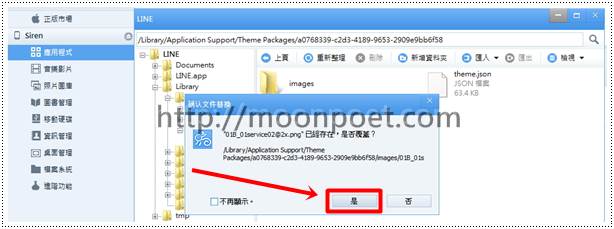
▼ 接著再回到 Line 的主題設定中,如果您已經設定為兔兔的主題,就能直接看到主題已經變成我們丟進去的那個主題了。
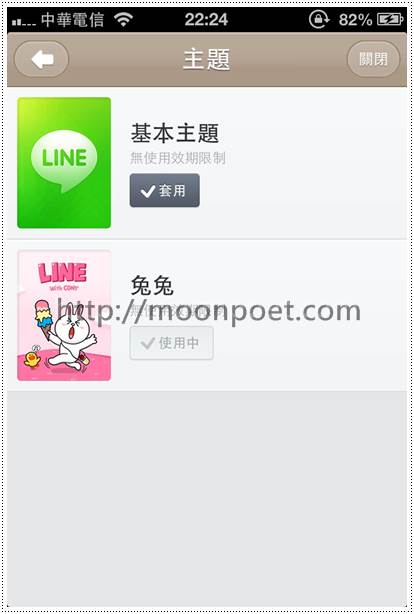
有任何疑問請在下面留言,小編會回答各位的。
![rovio 新遊戲 [ Bad Piggies ] 主角換豬頭來當](https://free943.com/wp-content/uploads/Bad_Piggies_1.jpg)


要怎麼覆蓋呢